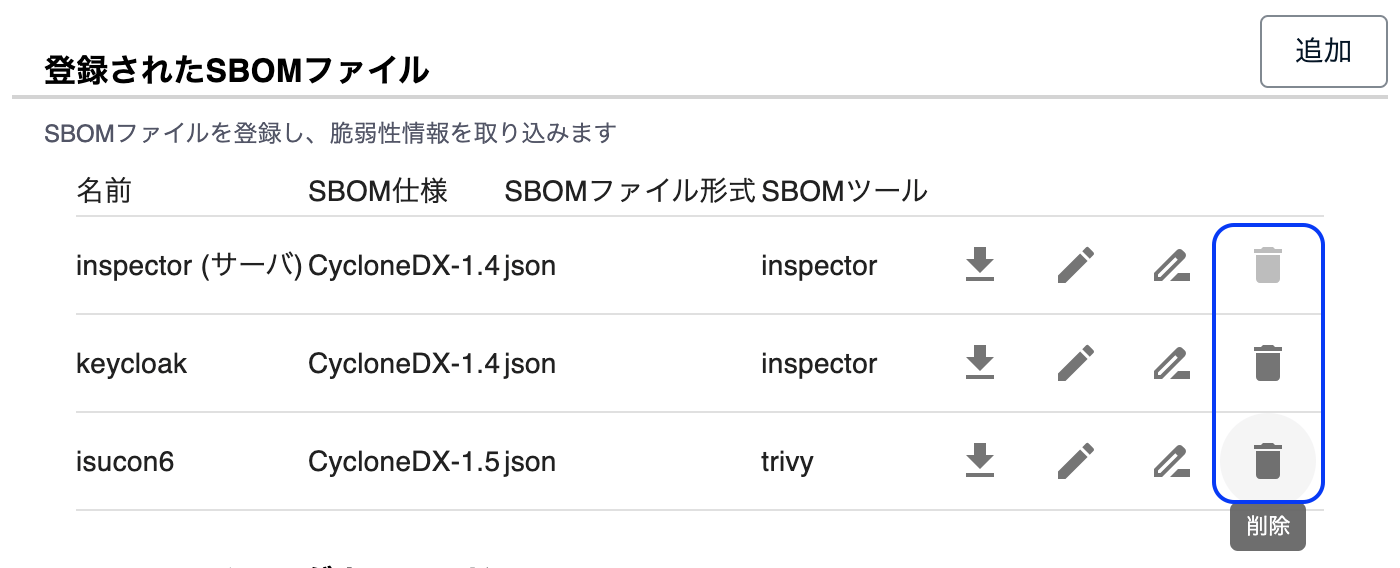SBOMファイルのインポート#
サーバ SBOM とアプリケーション SBOM の違いについては「こちら」をご参照ください。
サーバのSBOMファイルをアップロード#
-
サーバ > サーバ追加 > SBOM インポートの「追加」を選択する

-
サーバ名を入力し、SBOM ファイルをペーストして「送信」を選択する
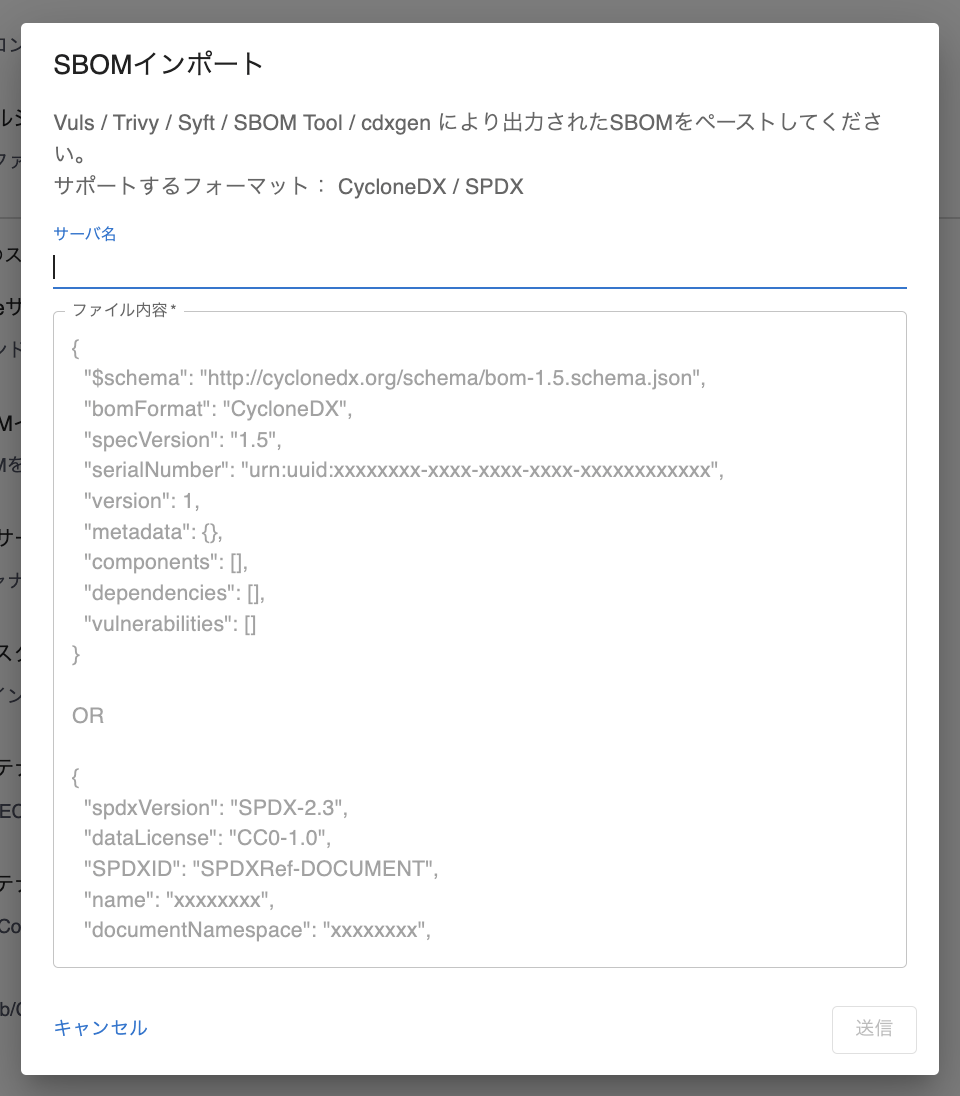
-
サーバ種別:SBOM として、OS 名・バージョンと共に登録完了
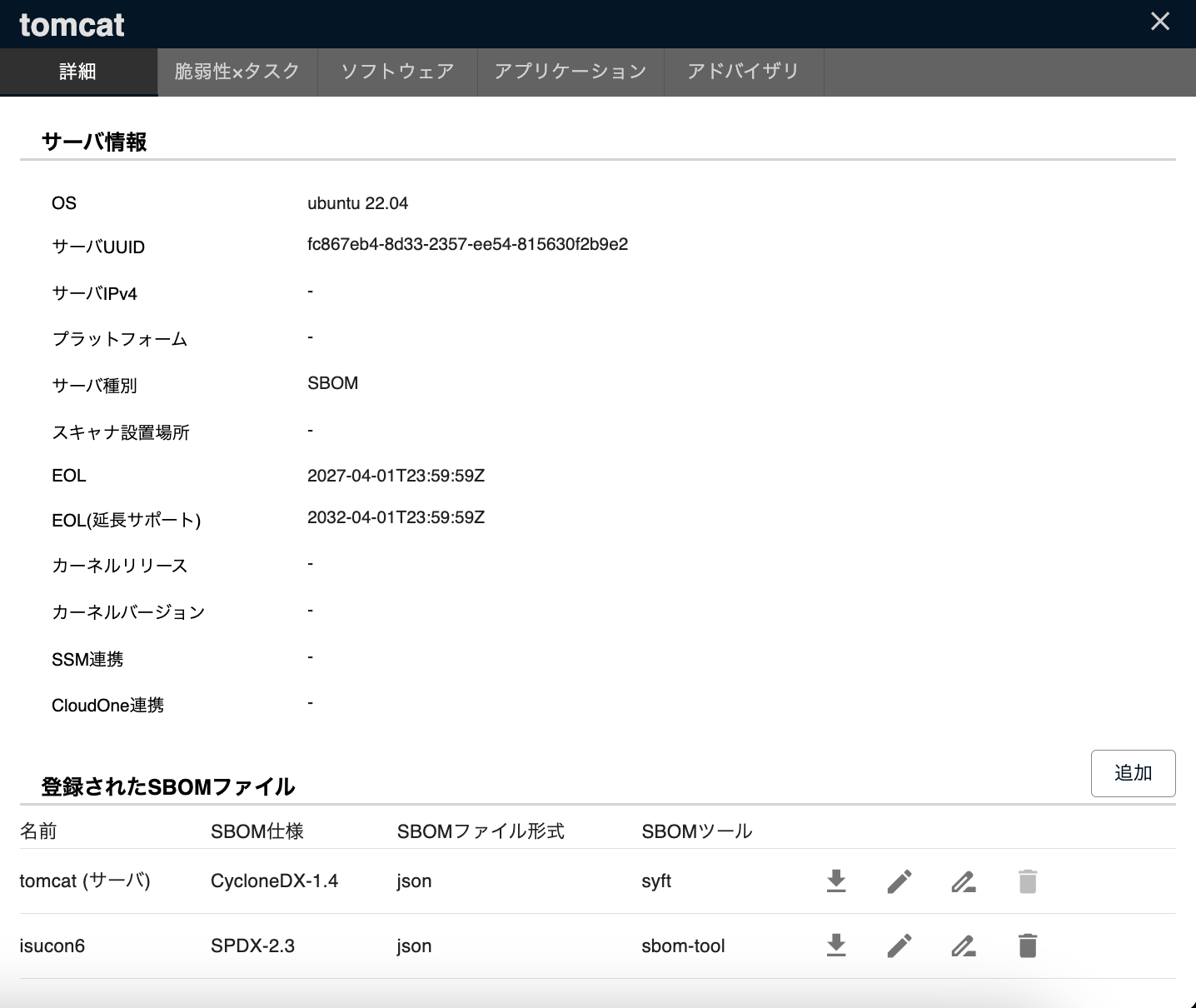
アプリケーションのSBOMファイルを追加#
-
サーバを選択し、詳細タブで SBOM ファイルの追加をクリック
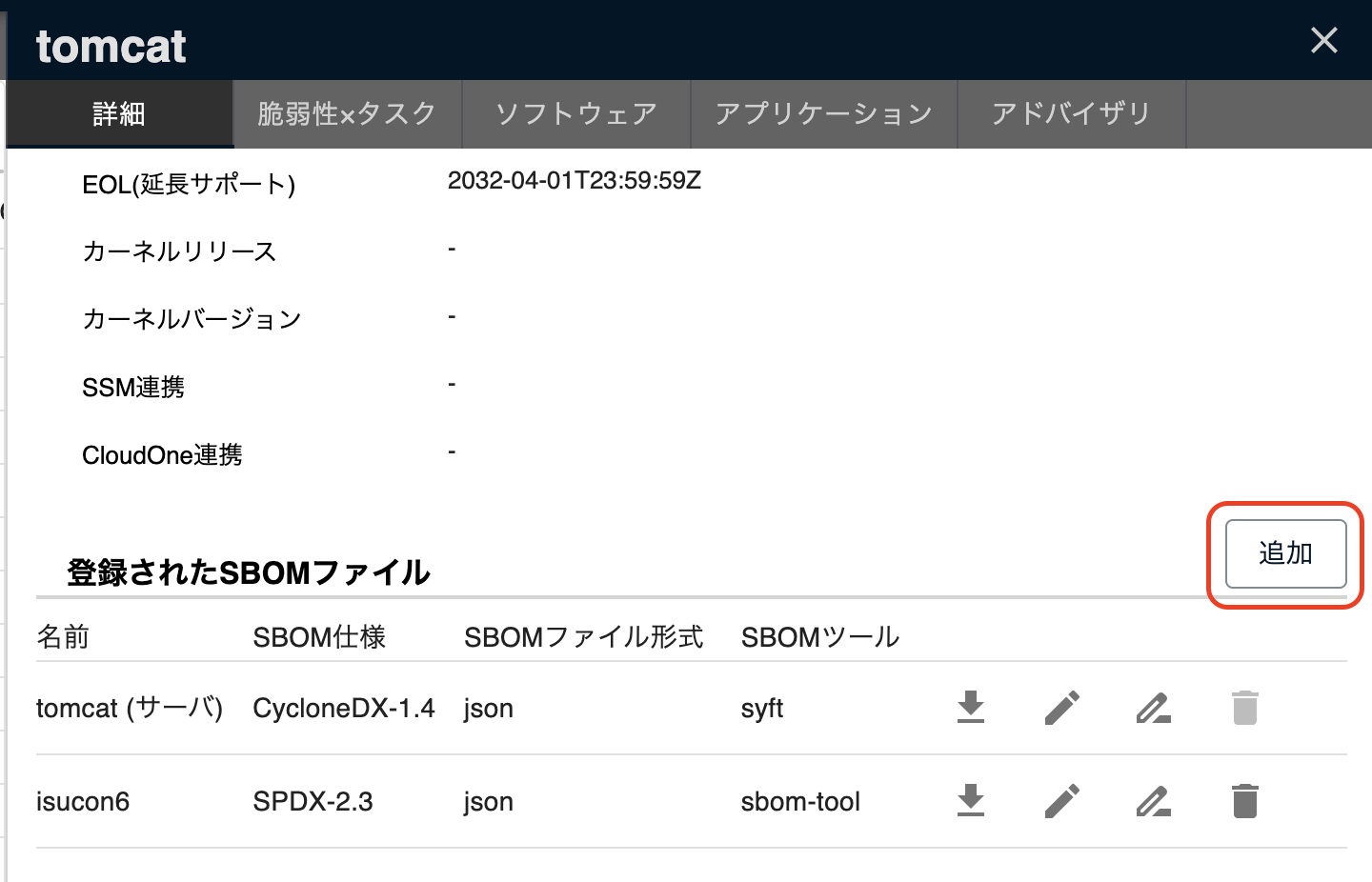
-
SBOM ファイル名と SBOM の内容をペーストして送信
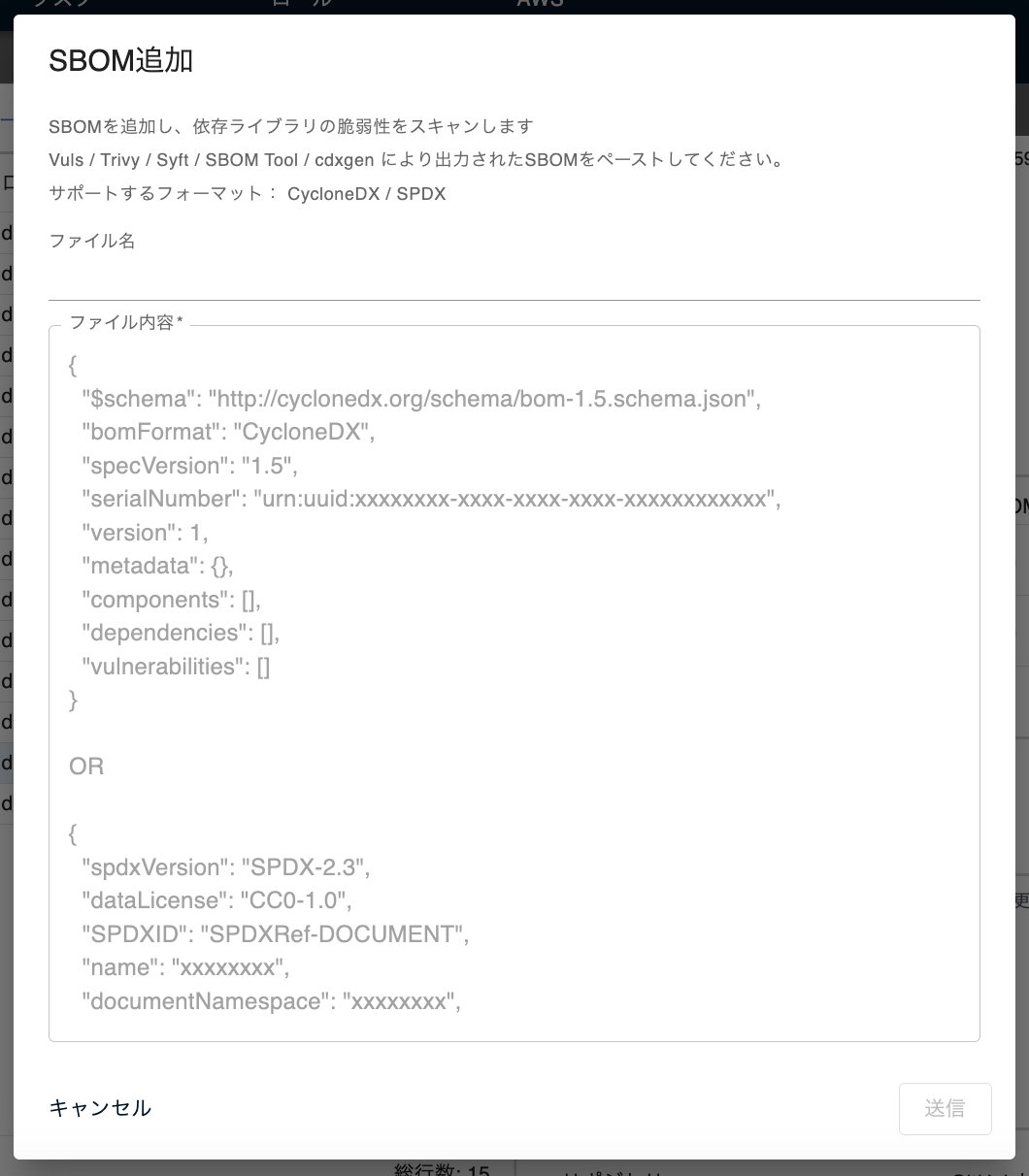
-
次回スキャン時に追加されたライブラリの脆弱性を検知します
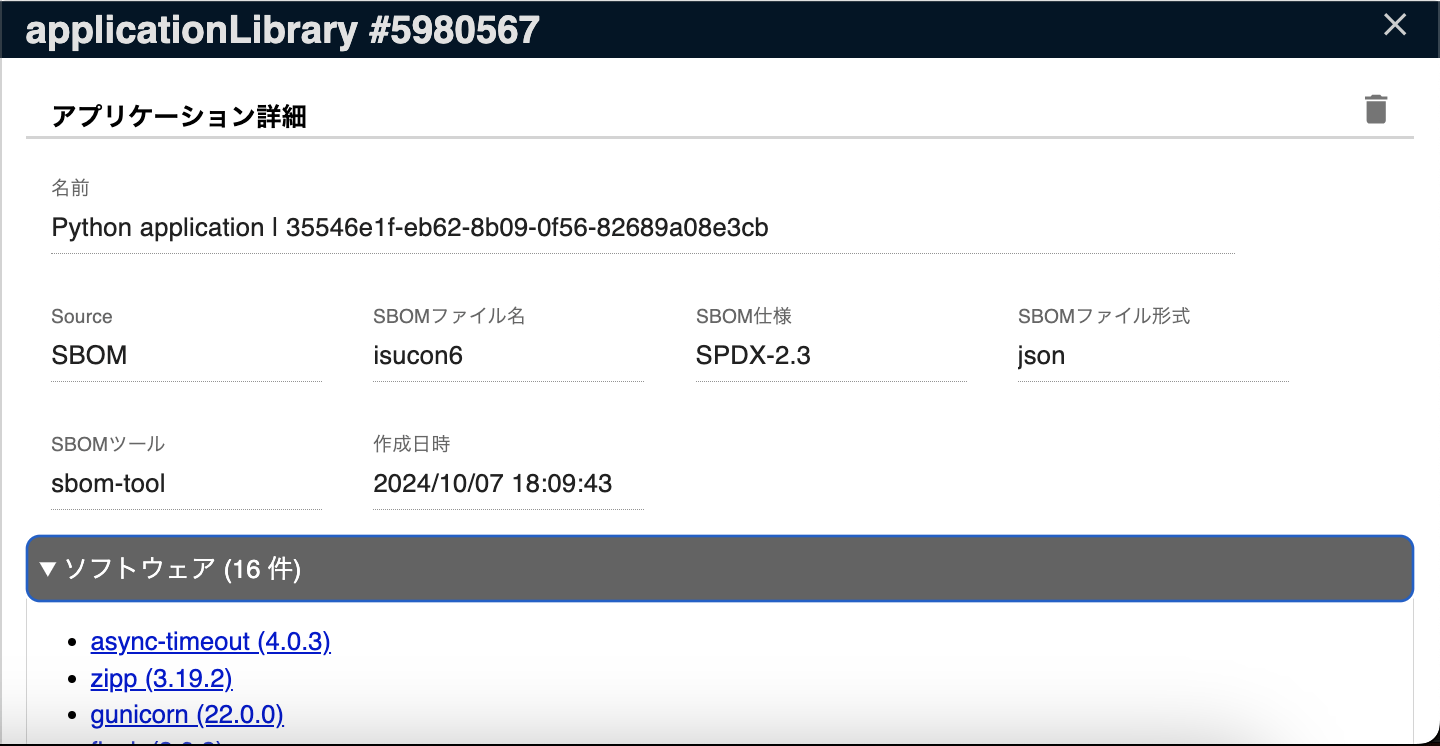
また、SBOM のインポートは、FutureVuls APIからでも実行できます。
SBOMファイルのペースト時にブラウザの動作が重くなる場合の対処法#
サーバ SBOM・アプリケーション SBOM のインポート操作について、大容量の SBOM ファイルをブラウザからペーストすると、動作が重くなり「ページが応答しません」といったエラーが発生することがあります。 その際は、暫定的な対応として Future Vuls の Public API を使用したアップロードをお試しください。 createSbomServer エンドポイント を使用して、Base64 エンコードした SBOM ファイルをアップロードできます。
#!/bin/bash
# トークン設定(グループ設定 > FutureVuls API で取得)
API_TOKEN="fvgr-xxxxxxxxxxxxxxxxxxxxxxxxxxxxxxxx" # ※ 環境に合わせて変更
# サーバ名設定(管理用の任意のサーバ名)
SERVER_NAME="sample-server-name" # ※ 環境に合わせて変更
# SBOM ファイルを Base64 エンコード
BASE64_CONTENT=$(base64 -w 0 /path/to/your/sbom.json) # ※ 環境に合わせて変更
# 一時的なJSONペイロードファイルを作成
PAYLOAD_FILE=$(mktemp)
cat << EOF > "${PAYLOAD_FILE}"
{
"serverName": "${SERVER_NAME}",
"fileContent": "${BASE64_CONTENT}"
}
EOF
# API リクエスト実行
curl -X POST 'https://rest.vuls.biz/v1/server/sbom' \
-H 'accept: application/json' \
-H 'Content-Type: application/json' \
-H "Authorization: ${API_TOKEN}" \
-d "@${PAYLOAD_FILE}" | jq
# 一時ファイルを削除
rm "${PAYLOAD_FILE}"
インポートしたSBOMファイルのダウンロード#
インポートした SBOM ファイルは、そのまま FutureVuls に保存され、いつでもダウンロードが可能です。
「2024-10-16リリース」より以前に登録された SBOM ファイルはダウンロードできません。
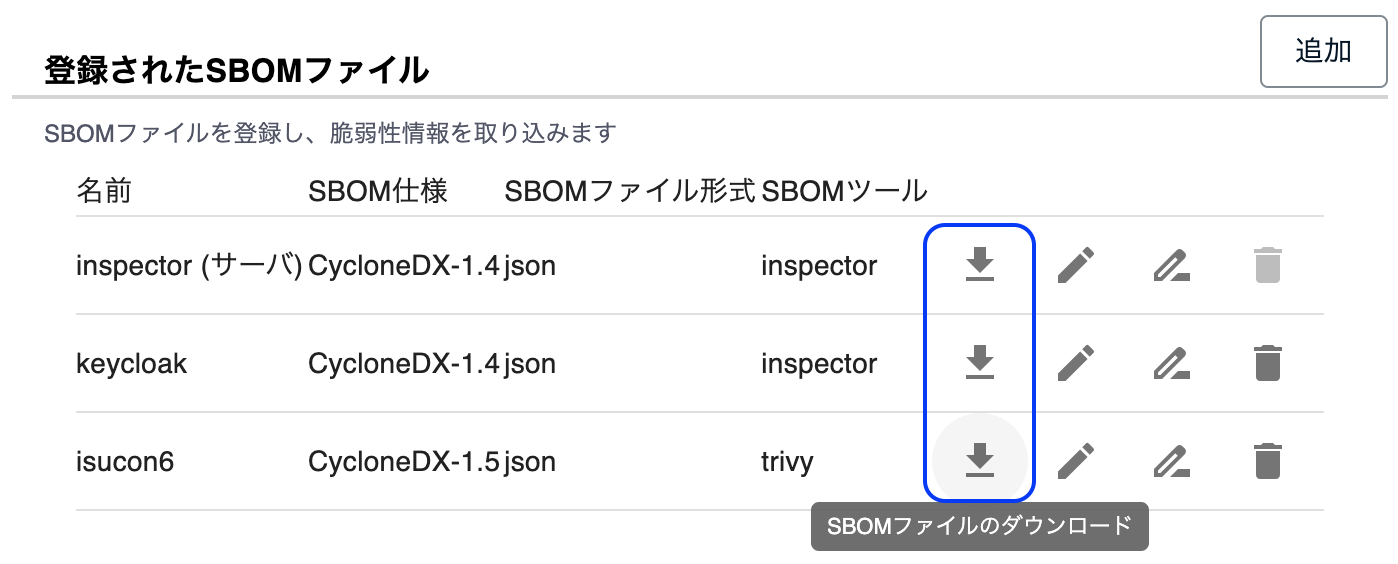
SBOMファイルの更新#
インポートした SBOM ファイルは、構成情報が変更された場合に更新できます。
-
更新したい SBOM ファイルの更新ボタンをクリック
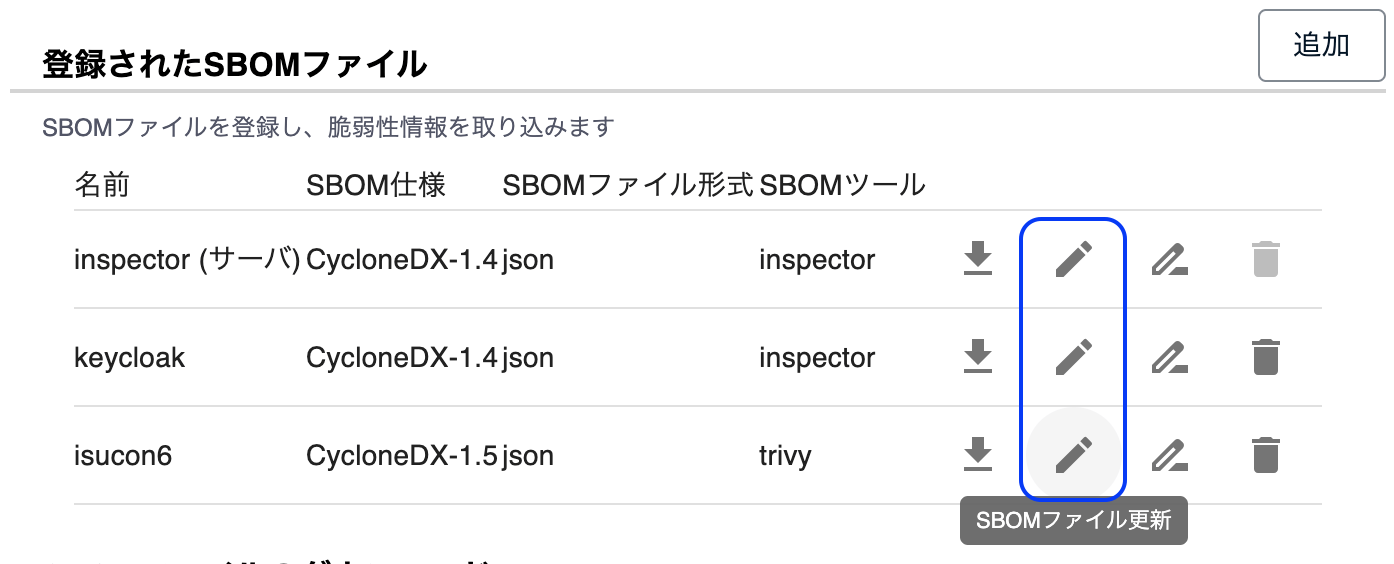
-
更新したい内容をペーストして送信
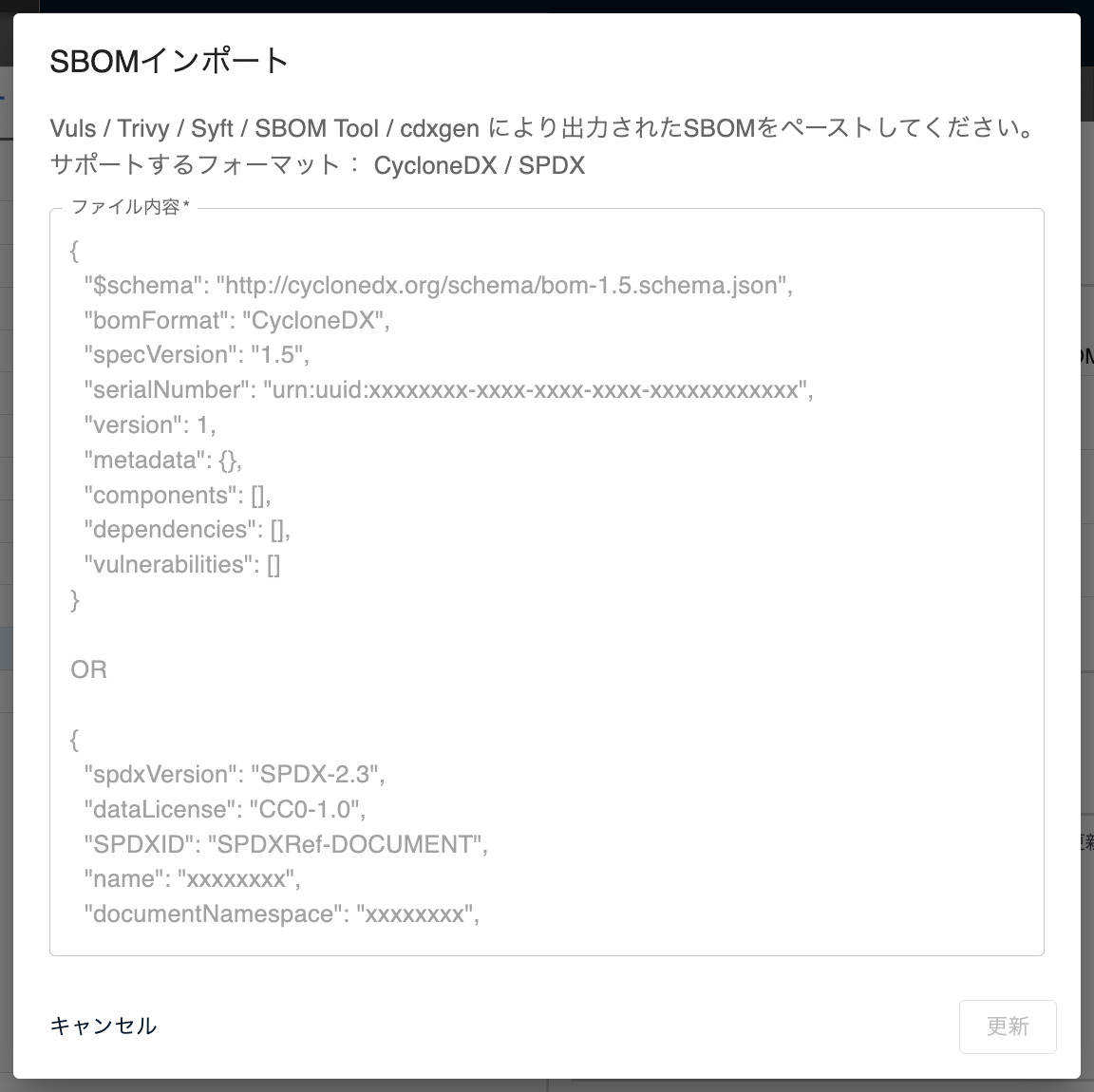
SBOMファイル名の変更#
インポートした SBOM ファイルの名前を変更できます。
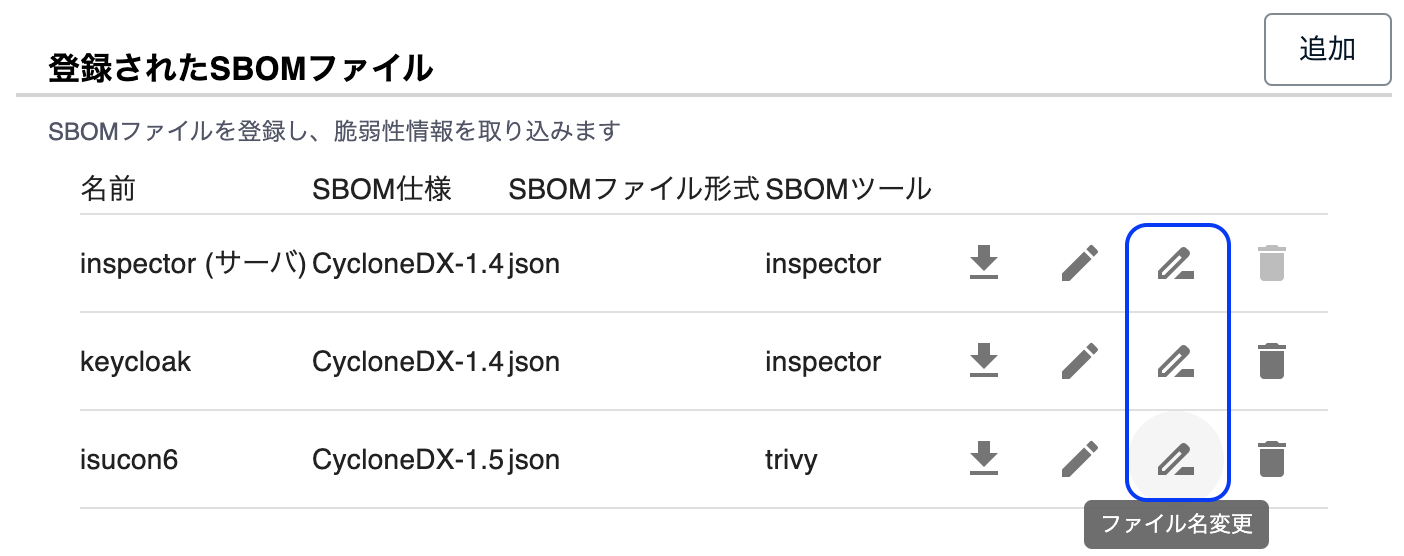
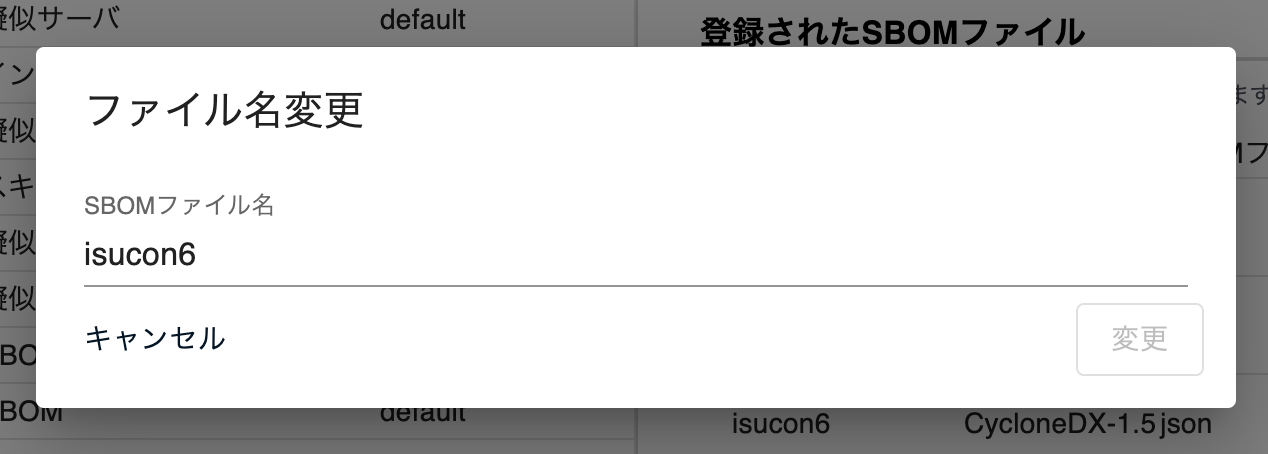
SBOMファイルの削除#
インポートした SBOM ファイルは、削除できます。
サーバ SBOM の削除
サーバ SBOM を削除するには、サーバごと削除してください。